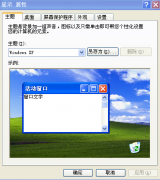开始菜单的简化 让开始菜单简单化
电脑系统使用久的时候,我们会发现开始菜单里面的东西越来越多,看起来很乱,有时候还找不到自己想要的东西。所以我们需要简化下电脑上的开始菜单,把一些不需要或者不常用的的东西都删除掉。这样可以简化我们的开始菜单,使用起来也比较清爽简单化。下面小虫系统小编给大家介绍下操作方法。
第一步: 删除“我的文档”、“图片收藏”、“我的音乐”等
Windows XP系统默认情况下在开始菜单中建立了“我的文档”、“图片收藏”、“我的音乐”等文件夹的快捷方式。对于大部分人而言,更多的做法是自己在非系统盘建立文件夹来保存自己的文档、图片和音乐等文件,所以开始菜单上这些文件夹的链接就形同虚设,何不删之而后快?方法如下:
1.在任务栏上点击鼠标右键,选择“属性”,选择“开始菜单”选项卡,点击“自定义”,然后选择“高级”选项卡。
拖动滚动条,就可以看到所有可以在开始菜单上显示的项目。大家可以根据的需要,选择是否在开始菜单上显示这些内容。选择完成后点击“确定”。
2.完成上述更改后,为了使开始菜单左右两部分对称美观,需要对开始菜单上的程序数目进行调整。在任务栏上点击鼠标右键,选择“属性”,选择“开始菜单”选项卡,点击“自定义”,就可以看到“开始菜单上的程序数目”选项。根据自己的实际情况选择合适的数字,以使开始菜单左右对称为宜。
现在,我们完成了打造个性开始菜单的第一步,打开自己的开始菜单看一看,是不是清爽了很多。
第二步:修改“所有程序”菜单
1.打开“C:\Documents and Settings\All Users\「开始」菜单\程序”和“C:\Documents and Settings\用户名\「开始」菜单\程序”这两个文件夹,就可以看到所有显示在“所有程序”里的内容,就是这些文件夹让我们的“所有程序”变得杂乱无章。这些文件夹都是电脑中所安装程序的快捷方式,所以可以放心地全部删除。
2.打开“C:Program Files”文件夹,找到所有自己需要使用的软件的可执行文件,建立它们的桌面快捷方式。
3.回到桌面,剪切所有快捷方式到“C:\Documents and Settings\All Users\「开始」菜单\程序”文件夹。同时,还可以为一些经常使用的文件夹建立桌面快捷方式,一起剪切到相同位置。
4.按照自己的喜好和程序的用途进行分类,分别放到不同的文件夹里。在这里你可以任意发挥自己的想象力为不同的文件夹命名。
通过以上步骤,我们可以简化电脑中的开始菜单,之后使用起来会很方便,把直接想要的东西或者常用的东西留下来,删除不常用或者不需要的开始菜单,这样就达到了简化开始菜单的操作了。
- 原神5.1版本如缕低诉任务完成指南-任务详细攻略解析
- 原神5.1版任务指南:拆解摇曳灯火的秘密攻略
- 原神5.1版本秘源探索任务全解攻略-完成任务指南
- 原神5.1攻略:深入解析萦回微讯任务完成步骤
- 原神希诺宁传说任务中隐藏宝箱位置全攻略
- 原神5.1版本新武器弥坚骨性能评估-详析弥坚骨武器属性
- 原神5.1版本新武器硕果钩评测——全面解析硕果钩属性与实力
- 原神5.1版本新武器镇山之钉评测与属性一览
- 1.3版本徒手攀岩成就达成指南——详解攻略与技巧
- 鸣潮1.3版“禁言”成就达成指南-详细攻略解析
- 鸣潮1.3版本“一击即中”成就达成指南——仅此一遍攻略解析
- 鸣潮1.3版本新增角色一览:全面解析新角色详情
- 1.3版本鸣潮暂星资源收集路径指南——全面路线图一览
- 原神5.1版本虹光副本隐藏宝箱具体位置指南
- 原神5.1希诺宁传说任务:全副本宝箱搜集攻略一览